
Tá Xerox ar cheann de na cuideachtaí is mó agus is aitheanta ar fud an domhain chun printéirí, scanóirí agus feistí ilfheidhmeacha a tháirgeadh. Más rud é, tar éis a cheannach, fuair tú amach go n-oibríonn Phaser 3140 go mícheart, is dócha gurb é an fhadhb an tiománaí atá ar iarraidh. Ansin, tuigfimid na ceithre mhodh chun na bogearraí a aimsiú agus a shuiteáil ar an printéir thuasluaite.
Uaslódáil an tiománaí le haghaidh printéir xerox phaser 3140
Tá éifeachtúlacht agus algartam gnímh éagsúil le gach modh a pléadh san Airteagal. Dá bhrí sin, molaimid go láidir ar dtús chun aithne a chur orthu go léir, agus ansin téigh go dtí forghníomhú na bainistíochta, toisc gur féidir le roghanna a bheith úsáideach i gcásanna sonracha.Modh 1: Áis Oifigiúil Xerox
Is féidir an fhaisnéis go léir faoi tháirgí an déantóra a fháil go héasca ar an láithreán gréasáin oifigiúil. Tá na doiciméid agus na comhaid úsáideacha leagtha amach ann. Ar an gcéad dul síos, déantar na sonraí a nuashonrú ar acmhainn Xerox, mar sin tá sé seo ar fáil i gcónaí chun na tiománaithe is déanaí a íoslódáil. Is féidir leat iad a aimsiú agus a íoslódáil mar seo:
Téigh go dtí láithreán gréasáin oifigiúil Xerox
- Sa bhrabhsálaí a d'úsáid tú, cliceáil ar an nasc thuas nó de láimh a chlóscríobh seoladh inneall cuardaigh na cuideachta.
- Ag barr an leathanaigh a osclaíodh, feicfidh tú roinnt cnaipí. Ba chóir duit an chatagóir "Tacaíocht agus Tiománaithe" a imscaradh agus "doiciméadú agus tiománaithe" a roghnú ansin.
- Tá an tseirbhís chun an fhaisnéis seo a íoslódáil suite ar an láithreán gréasáin idirnáisiúnta, mar sin is gá duit tagairt a dhéanamh don nasc atá léirithe ar an leathanach.
- Sa teaghrán cuardaigh, tóg an t-ainm samhail agus cliceáil ar an toradh ceart.
- Bog chuig tiománaithe agus íoslódálacha.
- Sonraigh an leagan den chóras oibriúcháin atá suiteáilte agat ar do ríomhaire, agus roghnaigh teanga áisiúil bogearraí.
- Cliceáil ar ainm an leagan cuí den tiománaí.
- Seiceáil agus glac leis an gComhaontú Ceadúnais.
- Fan go suiteálfar an suiteálaí agus é a rith.
- Roghnaigh áit ar an rannóg córais dhiosca crua ina ndéantar an trealamh a shábháil, agus cliceáil ar "Suiteáil."









Ar chríochnú, is féidir leat an printéir a nascadh agus priontáil tástála a chaitheamh, agus ina dhiaidh sin tá sé ag bogadh go hiomlán cheana féin.
Modh 2: Cláir chúnta
Níl roinnt úsáideoirí oiriúnach don chéad mhodh mar gheall ar an bhfíric gur gá duit líon mór manipulations a dhéanamh, téigh trí shuímh agus dul i mbun cuardach neamhspleách ar chomhaid. Sa chás seo, molaimid bogearraí cúnta a úsáid, is é an príomhthasc atá ann ná na tiománaithe cearta a phiocadh suas go huathoibríoch leis an trealamh riachtanach. Is líon mór iad ionadaithe na gclár sin, ach is féidir leat tú féin a chur ar an eolas leo de réir naisc seo a leanas.
Léigh níos mó: na cláir is fearr chun tiománaithe a shuiteáil
Má tá suim agat ar an mbealach seo, molaimid duit aird a thabhairt ar réiteach tiománaí nó drivermax. Tá na hiarratais seo ag déileáil go breá lena dtasc agus a lorg leaganacha tráthúla de bhogearraí. Ar ár suíomh tá treoracha ann chun oibriú leo, gheobhaidh tú na hailt ar na naisc thíos.
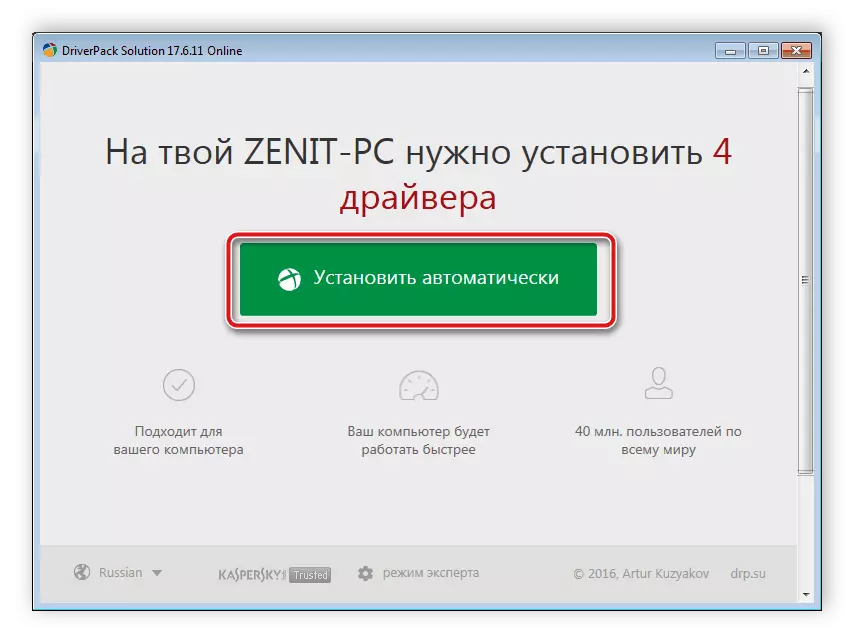
Leigh Nios mo:
Conas tiománaithe a nuashonrú ar ríomhaire ag baint úsáide as tuaslagán tiománaí
Cuardaigh agus suiteáil tiománaithe sa chlár drivermax
Modh 3: Aitheantóir Printéir
Tar éis duit an printéir a nascadh leis an ríomhaire, taispeántar é i do chóras oibriúcháin. Is é an t-idirghníomhaíocht cheart ar an trealamh mar gheall ar an aitheantóir uathúil sonraithe. Is féidir é a bheith úsáideach chun tiománaithe oiriúnacha a chuardach trí sheirbhísí speisialta ar líne. Tá an fhoirm seo a leanas ag ID XEROX PHASER 3140:
USBRINT \ xeroxphaser_3140_anda674.

Léigh ar an ábhar seo san ábhar ó dhuine eile dár n-údar. San alt ar choinníoll go bhfaighidh tú agus gheobhaidh tú treoir mhionsonraithe.
Léigh níos mó: Cuardaigh le haghaidh tiománaithe crua-earraí
Modh 4: An printéir a shuiteáil i bhfuinneoga
Ní shainmhínítear roinnt feistí i bhfuinneoga go huathoibríoch, mar gheall ar a gcaithfear iad a chur isteach trí uirlis speisialta tógtha isteach. Ag ceann de na céimeanna suiteála, tá cuardach ann do thiománaithe gaolmhara. Dá bhrí sin, mura dtagann na trí bhealach roimhe seo chugat ar chúis ar bith, molaimid duit aird a thabhairt air seo.

Léigh níos mó: Tiománaithe a shuiteáil le huirlisí Windows Caighdeánacha
Mar sin, tháinig ár n-alt go dtí an deireadh, ina ndearna muid iarracht na bogearraí is mionsonraithe a insint agus a íoslódáil le haghaidh Xerox Phaser 3140. Tá súil againn go raibh ár dtreoracha úsáideach agus d'fhéadfá an próiseas riachtanach a chur i bhfeidhm go héasca.
